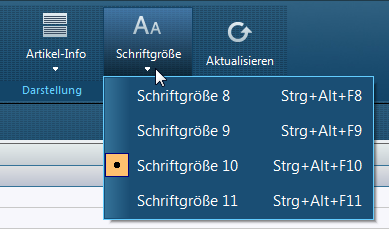Schriftgröße der LAUER-TAXE® ändern: Unterschied zwischen den Versionen
Aus WIKI LAUER-FISCHER GmbH
| Zeile 1: | Zeile 1: | ||
=== Hintergrund === | === Hintergrund === | ||
| − | Die LAUER- | + | Die LAUER-TAXE<sup>®</sup> enthält, je nach [[Zusätzliche Spalten in Listen einfügen 64|Konfiguration der Liste]], eine große Anzahl an Informationen. Dies kann relativ schnell unübersichtlich werden. Daher gibt es bei WINAPO<sup>®</sup> die Möglichkeit, die Schriftgröße der LAUER-TAXE<sup>®</sup> individuell anzupassen. Vorteilhaft kann eine Vergrößerung des Schriftgrads insbesondere dann sein, wenn Mitarbeiter schlecht sehen.<br><br> |
| − | === Wie kann ich die Schriftgröße für die LAUER- | + | === Wie kann ich die Schriftgröße für die LAUER-TAXE<sup>®</sup> ändern? === |
<br> | <br> | ||
*Starten Sie hierzu das Modul '''Konfiguration'''. | *Starten Sie hierzu das Modul '''Konfiguration'''. | ||
| − | *Unter ''Applikationseinstellungen'' < ''Bereiche'' < '' | + | *Unter ''Applikationseinstellungen'' < ''Bereiche'' < ''LAUER-TAXE<sup>®</sup>'' < Register ''Ansicht'' wählen Sie den Parameter ''Schriftgröße''. <br>[[Image:Schriftgröße Taxe ändern 64 3.jpg]] <br> |
*Über die Combobox des Parameters ''Schriftgröße ''können Sie z.B. die Größe des Textes in den Artikelinformationen ändern.<br>Einstellmöglichkeiten: ''Gemäß Darstellungsschema'', Schriftgrößen ''8 - 11 ''Punkt.<br>[[Image:Schriftgröße Taxe ändern 64 2.jpg|300px|Schriftgröße Taxe ändern 64 2.jpg]] <br><br>[[Image:Schriftgröße Taxe ändern 64 5.jpg|300px|Schriftgröße Taxe ändern 64 5.jpg]] | *Über die Combobox des Parameters ''Schriftgröße ''können Sie z.B. die Größe des Textes in den Artikelinformationen ändern.<br>Einstellmöglichkeiten: ''Gemäß Darstellungsschema'', Schriftgrößen ''8 - 11 ''Punkt.<br>[[Image:Schriftgröße Taxe ändern 64 2.jpg|300px|Schriftgröße Taxe ändern 64 2.jpg]] <br><br>[[Image:Schriftgröße Taxe ändern 64 5.jpg|300px|Schriftgröße Taxe ändern 64 5.jpg]] | ||
| Zeile 16: | Zeile 16: | ||
*Ein weiterer Parameter steuert die ''Schriftgröße für die Listendarstellung''. <br>[[Image:Schriftgröße Taxe ändern 64 4.jpg]] <br>Einstellmöglichkeiten: ''Gemäß Darstellungsschema'', Schriftgrößen ''8 - 16 ''Punkt.<br><br>[[Image:Schriftgröße Taxe ändern 64 1.jpg|400px|Schriftgröße Taxe ändern 64 1.jpg]] <br><br>[[Image:Schriftgröße Taxe ändern 64 6.jpg|400px|Schriftgröße Taxe ändern 64 6.jpg]] .<br><br> | *Ein weiterer Parameter steuert die ''Schriftgröße für die Listendarstellung''. <br>[[Image:Schriftgröße Taxe ändern 64 4.jpg]] <br>Einstellmöglichkeiten: ''Gemäß Darstellungsschema'', Schriftgrößen ''8 - 16 ''Punkt.<br><br>[[Image:Schriftgröße Taxe ändern 64 1.jpg|400px|Schriftgröße Taxe ändern 64 1.jpg]] <br><br>[[Image:Schriftgröße Taxe ändern 64 6.jpg|400px|Schriftgröße Taxe ändern 64 6.jpg]] .<br><br> | ||
| − | === Wie kann ich die Schriftgröße in der LAUER- | + | === Wie kann ich die Schriftgröße in der LAUER-TAXE<sup>®</sup> ändern? === |
<br> | <br> | ||
| − | Auch in der LAUER- | + | Auch in der LAUER-TAXE<sup>®</sup> selbst können Sie die Schriftgröße Ihren Sehgewohnheiten bzw. dem Auflösungsvermögen Ihres Monitors anpassen. |
*Wählen Sie in der '''Taxe '''unter der Menü ''Ansicht ''den Eintrag ''Schriftgröße''. Als Option werden hier die Schriftgrößen 8, 9, 10 und 11 (Punkt) zur Wahl gestellt. | *Wählen Sie in der '''Taxe '''unter der Menü ''Ansicht ''den Eintrag ''Schriftgröße''. Als Option werden hier die Schriftgrößen 8, 9, 10 und 11 (Punkt) zur Wahl gestellt. | ||
Version vom 9. Dezember 2016, 12:38 Uhr
Hintergrund
Die LAUER-TAXE® enthält, je nach Konfiguration der Liste, eine große Anzahl an Informationen. Dies kann relativ schnell unübersichtlich werden. Daher gibt es bei WINAPO® die Möglichkeit, die Schriftgröße der LAUER-TAXE® individuell anzupassen. Vorteilhaft kann eine Vergrößerung des Schriftgrads insbesondere dann sein, wenn Mitarbeiter schlecht sehen.
Wie kann ich die Schriftgröße für die LAUER-TAXE® ändern?
- Starten Sie hierzu das Modul Konfiguration.
- Unter Applikationseinstellungen < Bereiche < LAUER-TAXE® < Register Ansicht wählen Sie den Parameter Schriftgröße.

- Über die Combobox des Parameters Schriftgröße können Sie z.B. die Größe des Textes in den Artikelinformationen ändern.
Einstellmöglichkeiten: Gemäß Darstellungsschema, Schriftgrößen 8 - 11 Punkt.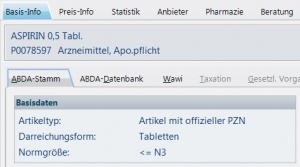
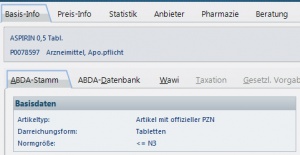
- Ein weiterer Parameter steuert die Schriftgröße für die Listendarstellung.

Einstellmöglichkeiten: Gemäß Darstellungsschema, Schriftgrößen 8 - 16 Punkt.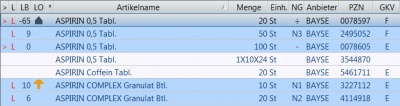
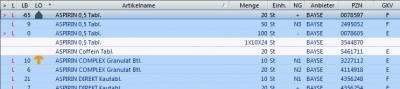 .
.
Wie kann ich die Schriftgröße in der LAUER-TAXE® ändern?
Auch in der LAUER-TAXE® selbst können Sie die Schriftgröße Ihren Sehgewohnheiten bzw. dem Auflösungsvermögen Ihres Monitors anpassen.
- Wählen Sie in der Taxe unter der Menü Ansicht den Eintrag Schriftgröße. Als Option werden hier die Schriftgrößen 8, 9, 10 und 11 (Punkt) zur Wahl gestellt.